Díky tabletům měli lidé rychlý přístup k jejich dokumentům, fotografiím a dalším materiálům ve formátu, který jim vyhovoval. V mnoha případech je použití tohoto gadgetu mnohem praktičtější než přenášení notebooku a ještě více než používání domácího počítače. Je však třeba poznamenat, že nedostatek internetu značně omezuje funkčnost zařízení.

Připojte tablet k globální síti
Zvažte všechny dostupné možnosti, jak připojit moderní tablety k internetu. V závislosti na vybraném modelu je síť připojena pomocí vestavěného mobilního modulu, využívá síť mobilního operátora. Kromě toho existuje bezdrátové připojení prostřednictvím Wi-Fi, ale budete k tomu potřebovat router. A konečně pomocí externího modemu nebo přenosu Bluetooth.
Jak nastavit internet v tabletu pomocí SIM karty
V závislosti na modelu tabletu může být vybaven modulem mobilního Internetu. Díky této technologii můžete pomocí zakoupené SIM karty telekomunikačního operátora získat přístup do globální sítě. Složitost této metody spočívá v procesu konfigurace. Tato fáze odstraňuje velké množství nepřipravených uživatelů. U smartphonů je tento krok zjednodušen tím, že operátor odešle zprávu s automatickým konfiguračním algoritmem.

Tablet SIM
Při připojení přes SIM kartu mohou nastat některé problémy. Hlavní příčinou problémů s tímto připojením je především nesprávná obsluha samotné karty. Musíte se ujistit, že internet je opravdu připojen a placený, můžete to zjistit od operátora. Dále se musíte ujistit, že je SIM karta správně nainstalována. Po instalaci karty byste měli zařízení restartovat.
Hlavní výhodou takového připojení bude jeho rozsáhlá dostupnost, protože mobilní síť je nyní rozšířená i v nejvzdálenějších rozích. Nevýhodou této metody budou náklady na internet a omezený provoz. Mobilní operátoři často stanovují poměrně drahé tarify, zejména pro standardy 3G nebo 4G.
Jak se připojit k internetu v tabletu pomocí Wi-Fi
Zařízení, která nemají slot pro kartu SIM, mají obvykle modul Wi-Fi. Většina moderních tabletů ji má a Wi-Fi připojení k internetu je nejoblíbenějším způsobem, jak tabletu poskytnout neomezený přístup k internetu.
Pokud používáte domácí síť, je nejlepší nainstalovat směrovač co nejblíže místu, kde bude tablet používán nejčastěji (minimalizovat vzdálenost od routeru, aby se zlepšila kvalita signálu). Je vhodné nepovolit přítomnost oddílů mezi zařízením a routerem.

Wi-Fi a mobilní sítě
Ve většině zařízení je modul Wi-Fi zapnut v „cloně“ kliknutím na odpovídající ikonu. Síť Wi-Fi můžete aktivovat komplikovanějším způsobem: musíte najít nastavení, vybrat v nich položku „Bezdrátové sítě“, najít položku „Wi-Fi“ a aktivovat ji.
Chcete-li se připojit k určité síti, musíte v seznamu vybrat síť s požadovaným názvem a kliknout na ni. Mohou být otevřené (nemají žádnou ochranu, můžete se k nim volně připojit) a uzavřené (chráněné heslem). Chcete-li se připojit k otevřené síti, stačí kliknout na její název a zařízení se k ní automaticky připojí. Chcete-li se připojit k uzavřené síti, musíte zadat heslo pro tento přístupový bod.Zároveň nemusíte pokaždé zadávat heslo. Tablet si pamatuje hesla Wi-Fi a připojí se k němu automaticky, když najde známou síť.
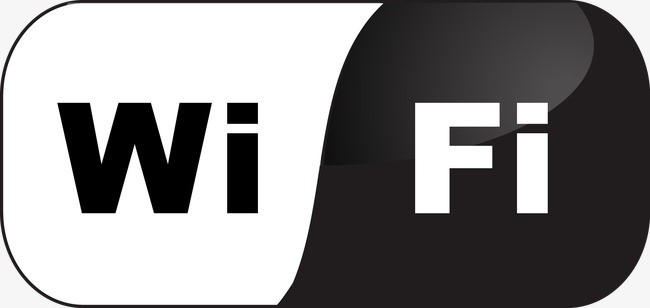
Wi-Fi Sign
V některých směrovačích lze síť soukromí nastavit na skrytou síť. Chcete-li se k němu připojit, musíte znát jeho název i další parametry a ručně je nastavit v nastavení. Chcete-li to provést, přejděte na nastavení Wi-Fi, najděte tlačítko „Přidat síť“ (nebo podobné). V zobrazeném okně zadejte název sítě a heslo.
Jak distribuovat Wi-Fi z jednoho mobilního zařízení do zbytku
Wi-fi lze rozdávat z mobilních zařízení, což umožňuje dalším zařízením připojení k internetu. Distribuční mobilní zařízení proto musí mít přístup k internetu. Chcete-li ji sdílet, musíte přejít do nastavení, přejděte do části „Více“, poté najděte sekci „Režim modemu“ (u různých modelů jednotlivých výrobců se tato položka nazývá jinak, například „Přístupový bod“). V nastavení přístupového bodu musíte nastavit název sítě a také, pokud pro ni chcete nastavit heslo. Poté musíte kliknout na tlačítko „Uložit“ a poté můžete k vytvořenému bodu připojit další zařízení.
Připojení k síti prostřednictvím osobního počítače
Jeden z nejjednodušších způsobů připojení k World Wide Web je dosažen pomocí počítače. Nejprve musíte zkontrolovat, zda počítač nepodporuje technologii Virtual Wi-Fi, a také vyhledat nejnovější ovladače. Aby notebook mohl distribuovat internet, je nutné provést několik akcí:
- Nainstalujte virtuální směrovač
- v programu nakonfigurujte nově vytvořenou síť: nastavte pro ni název a heslo;
- Připojte gadget k síti.

Logo virtuálního směrovače
Pokud je notebook připojen k síti pomocí modemu USB, bude Internet slyšet jinak. Musíte se ujistit, že jsou k dispozici všechny ovladače Wi-Fi a že modem funguje dobře.
Nejprve musíte získat povolení k používání sítě. To lze provést zadáním příkazu netsh wlan set hostednetwork mode = allow na příkazovém řádku. Příkazový řádek je vyvolán kombinací kláves Win + R. Poté musíte stáhnout aplikaci VirtualRouter Plus, spustit ji a nakonfigurovat ji. Po zadání všech potřebných údajů můžete uložit všechna nastavení a zkusit připojení vyzkoušet.
Existuje několik faktorů, které jsou důležité v otázce, jak lze tablet připojit k internetu prostřednictvím notebooku přes USB, pokud modul Wi-Fi nemá. Prvním faktorem je dostupnost kabelového přístupu k síti na notebooku. Druhým faktorem je přítomnost rootových práv v mobilním zařízení.
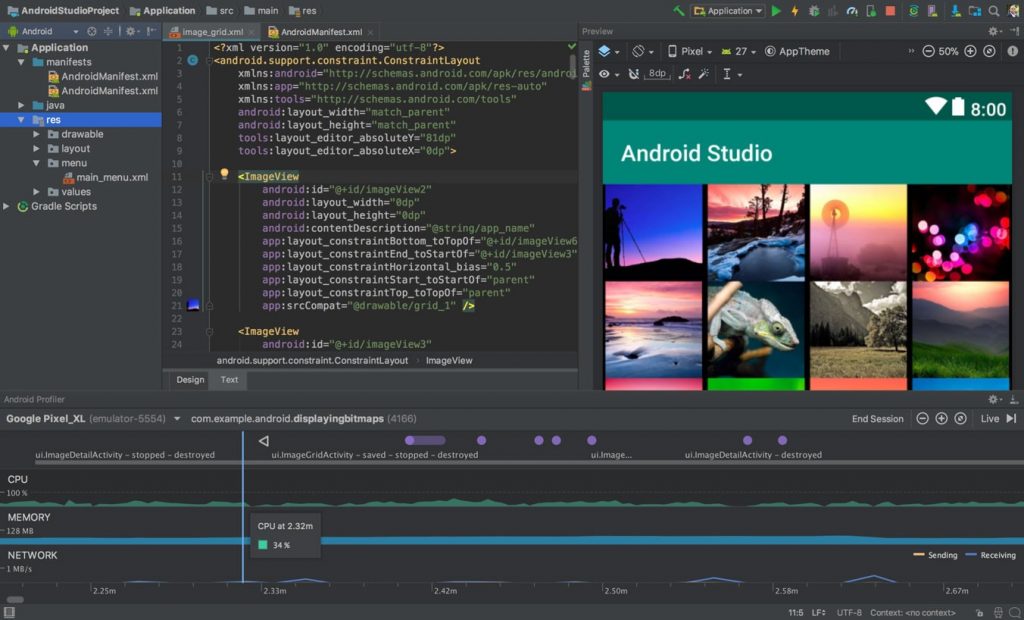
Rozhraní Android SDK
Nejprve si musíte stáhnout programy AndroidTool a Android SDK. Poté můžete začít konfigurovat připojení:
- V nastavení sítě notebooku musíte najít sekci „Správa síťových připojení“. Klepněte pravým tlačítkem myši na místní nabídku místních připojení. V části „Sdílení“ musíte povolit přístup k síťovým prostředkům;
- V mobilním zařízení musíte v části „Pro vývojáře“ povolit ladění USB a připojit tablet kabelem k notebooku;
- Dále musíte spustit AndroidTool. Stiskněte tlačítko aktualizace a počkejte, až se zařízení zobrazí v seznamu připojení. Pak musíte kliknout na Zkontrolovat DNS a vybrat druhou adresu nahoře. Poté klikněte na Připojit a pokud je připojení úspěšné, otestujte jej z tabletu bez odpojení notebooku a tabletu.
Jak nastavit internet v tabletu pomocí modemu USB

Princip fungování USB modemu
Připojení pomocí modemu USB není na rozdíl od notebooků nejoblíbenější pro tabletová zařízení. Každé takové zařízení je plně funkční díky použití kabelu, na jedné straně kterého je vstup USB, a na druhé straně konektoru microUSB nebo osvětlení, v závislosti na zařízení. Pro připojení potřebujete:
- V nastavení vyhledejte položku „Mobilní síť“;
- vyberte sekci „Přenos dat“ a zapněte požadovanou síť;
- připojte modem k zařízení, počkejte na jeho definici;
- potom vyberte bod s přístupovým bodem a nastavte parametry pro nový bod.
Jak se připojit k tabletu přes Bluetooth
Tato metoda obvykle nevyžaduje žádné další programy, protože funkce distribuce internetu přes Bluetooth je ve většině gadgetů standardně nastavena. Pro provoz mřížky vytvořené pomocí technologie Bluetooth potřebujete pouze 3G nebo 4G internet připojený k distribučnímu zařízení a je také povolena funkce přenosu dat. Jako preventivní opatření byste měli zařízení očistit od virů. Pomůže to běžnému antivirovému programu, který lze stáhnout například na Google Play.
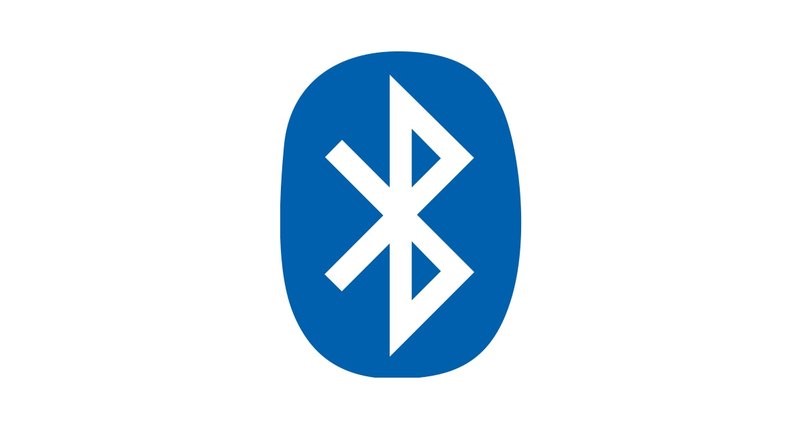
Logo Bluetooth
V zařízení Android přejděte na nastavení „Bezdrátové sítě“ v části „Více“ najděte „Režim modemu“. V této nabídce vyberte ze všech možností položku „Obecné. Internet přes Bluetooth. ““ Distribuce je aktivována a na tomto zařízení je připraveno k použití, zbývá k ní připojit tablet.
Tuto metodu můžete uspořádat pomocí aplikace jiného výrobce, například BlueVPN, podle následujících kroků:
- Tento program musíte stáhnout a nainstalovat (existuje pro všechny nejběžnější operační systémy);
- Spárujte zařízení. Musíte aktivovat Bluetooth na obou zařízeních, jedno z nich by mělo najít druhé. U různých tablet se to provádí odlišně, možná budete muset jít do nabídky párování zařízení a tam provést tuto akci;
- Spusťte program BlueVPN. Pokud je gadget v operačním systému Android, nevyžaduje další nastavení. U ostatních operačních systémů v nastavení budete muset zaregistrovat přístupový bod.
Závěrem je třeba uložit všechna nastavení a v hlavní nabídce programu najít zařízení, které distribuuje přístup k internetu. Vše ostatní bude nakonfigurováno automaticky.



